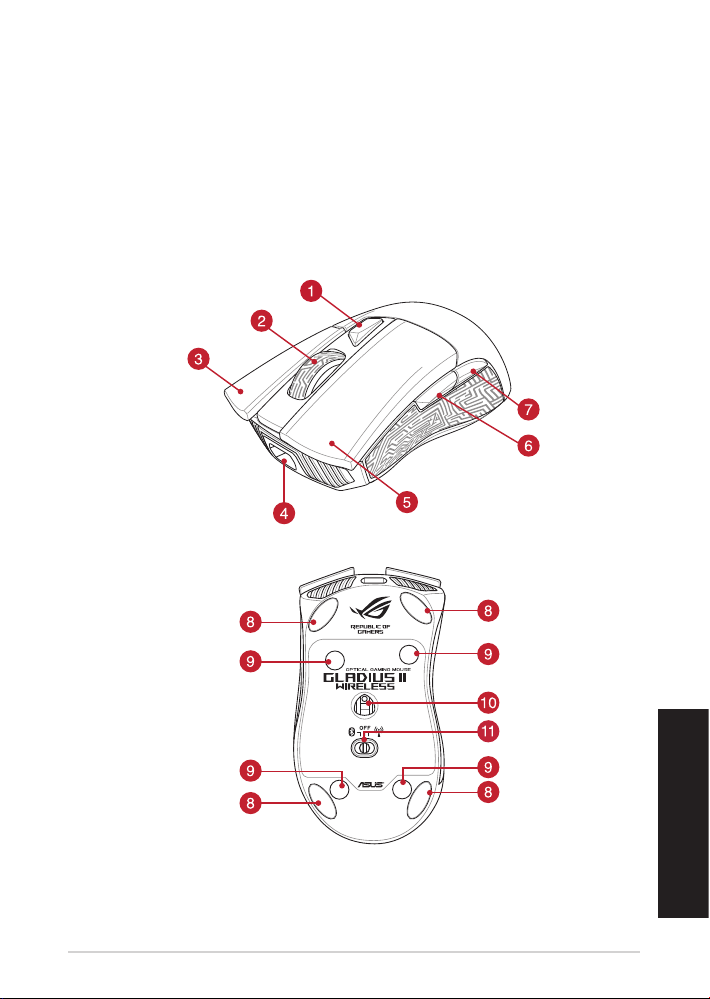
Türkçe
Paket içeriği
• 1 tane ROG Gladius II Kablosuz Oyun Fare • 1 tane ROG logosu çıkartması
• 1 tane 2 metre USB kablosu • 1 tane ROG Torbası
• 1 tane USB yardımcı aygıtı • Kullanıcı belgeleri
• 2 tane Japonya üretimi Omron fare anahtarı
Aygıt özellikleri
ROG Gladius II Kablosuz Oyun Fare
Türkçe
1
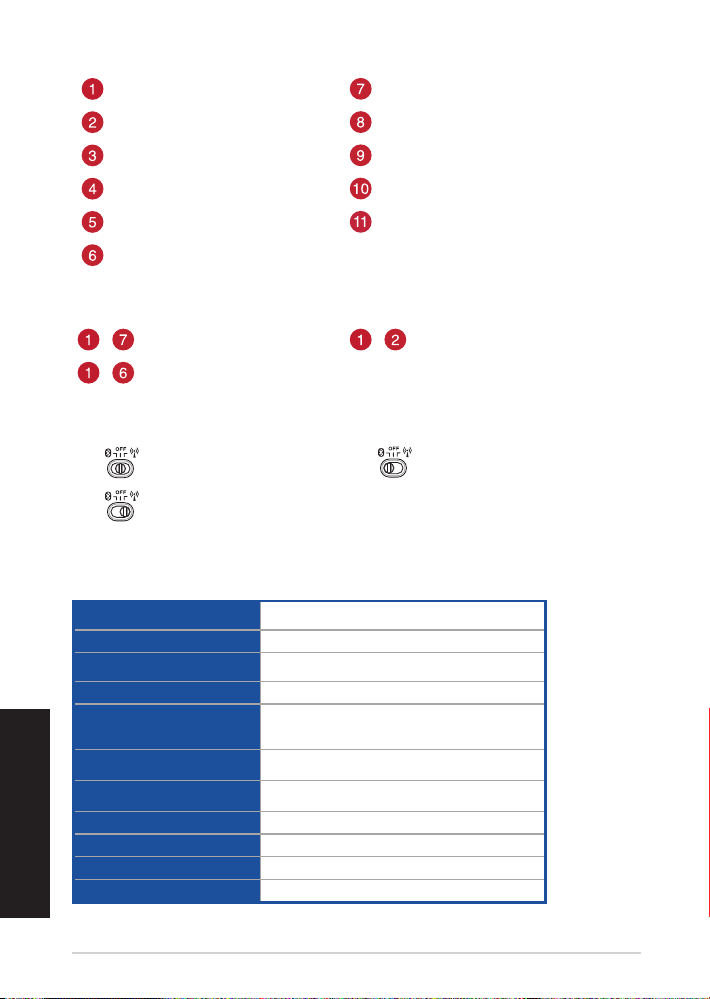
DPI Düğmesi Geri düğmesi
Kaydırma tekeri Fare ayağı
Sağ Düğme Lastik kapak
Mikro USB 2.0 bağlayıcı Optik algılayıcı
Sol Düğme Bağlantı modu anahtarı
İleri düğmesi
Prol Geçişi
+
+
1. Prole Geç
2. Prole Geç
+
Bağlantı modu geçişi
Kablosuz kapalı moduna geç Bluetooth moduna geç*
2,4 G Kablosuz moduna geç
* Oyun farenizi eşleştirme konusunda daha fazla bilgi için Oyun farenizi Bluetooth aracılığıyla eşleştirme kısmına başvurun.
Teknik özellikler
Kablolu / RF 2,4 GHz / Bluetooth
USB 2.0
100 - 16000 DPI
50 milyon tıklama, Omron anahtarlar
Standart RGB aydınlatmayla 24 saate kadar ve aydınlatma
kapalı olarak 36 saatten uzun süre kesintisiz oyun oynama (RF
2,4 GHz kablosuz modunda)
6 tane programlanabilir düğme; tıklanabilir bir kaydırma
tekeri dâhil
1000 Hz
Bluetooth modu 125 Hz
ASUS Aura Sync
1 x USB alıcı
126 x 67 x 45mm (U x G x Y)
124 g (yalnızca fare)
Türkçe
Tip
Arabirim
Optik algılayıcı
Geçiş Yap
Pil Ömrü
Düğmeler
Sorgulama Hızı
Aydınlatma
USB yardımcı aygıtı
Boyutlar (mm)
Ağırlık (g)
3. Prole Geç
2
Hızlı Başlangıç Kılavuzu

Sistem gereksinimleri
• Windows® 10 / Windows® 7 • 100 MB sabit disk alanı (isteğe bağlı yazılım yüklemesi için)
• USB bağlantı noktası • Internet bağlantısı (isteğe bağlı yazılımı indirmek için)
Başlarken
ROG Gladius II Kablosuz Oyun Farenizi şarj etmek için:
ROG Gladius II Kablosuz Oyun Farenizi şarj etmek için, birlikte sağlanan USB kablosunu kullanarak
bilgisayarınızdaki bir USB bağlantı noktasına veya bir adaptöre bağlayın.
ROG Gladius II Kablosuz Oyun Farenizi bağlamak için:
Bir USB kablosu kullanma
1. USB kablosunu bilgisayarınızın USB bağlantı noktasına bağlayın.
2. Mikro USB kablosunu Oyun Farenize bağlayın.
NOT: Oyun Farenize bağlarken, mikro USB kablosundaki ROG logosunun yukarıya dönük olduğundan emin olun.
3. Sürücüyü http://www.asus.com adresinden indirip bilgisayarınıza yükleyin.
RF 2,4 G Kablosuz modunu kullanma
1. Birlikte sağlanan USB yardımcı aygıtını bilgisayarınızın USB bağlantı noktasına bağlayın.
2. Bağlantı anahtarını RF 2,4 G Kablosuz moduna ayarlayın.
Oyun farenizi Bluetooth aracılığıyla eşleştirme
1. Bağlantı anahtarını Bluetooth bağlantısı moduna ayarlayın.
2. Eşleştirmeye başlamak için bilgisayarınızı ayarlayın. Start (Başlat) > Control Panel (Denetim Masası)
> Devices and Printers (Aygıtlar ve Yazıcılar) öğelerine, ardından da Add a device (Bir aygıt ekle)
öğesine tıklayıp, eşleştirmeye başlamak için ROG GLADIUS II WIRELESS öğesini seçin.
NOT: Bilgisayarınızı ayarlamaya yönelik adımlar hem Windows® 7 hem de Windows® 10 için aynıdır.
3. Oyun fareniz eşleştirmeyi otomatik olarak başlatacaktır. Oyun farenizdeki LED’ler eşleştirme sırasında 0,5
saniye boyunca mavi renkte yanıp sönecektir.
4. Oyun fareniz başarıyla eşleştirildiğinde, oyun farenizdeki LED’ler 3 saniye boyunca mavi renkte yanacak,
ardından özgün LED aydınlatma efektine dönecektir.
ÖNEMLİ! Bir kez eşleştirildikten sonra farenizi tekrar bağlamakta sorunlarla karşılaşırsanız, aygıtı aygıt listesinden
kaldırıp, tekrar bağlamak için 1 - 4. adımları izleyin.
NOT: Oyun farenizi farklı bir aygıtla eşleştirmek için Sol düğmeyi, Sağ düğmeyi ve DPI düğmesini 3 saniye basılı
tutun; oyun farenizdeki LED’ler mavi renkte yanıp sönecektir. Bu işlem, Bluetooth eşleştirmeyi sıfırlayacak ve oyun
farenizi farklı bir aygıtla eşleştirmenize olanak tanıyacaktır.
ROG Gladius II Kablosuz Oyun Fare
Türkçe
3

ROG Armoury uygulamasıyla özelleştirme
Daha fazla programlanabilir düğme, performans ayarı, aydınlatma efekti ve yüzey ölçümleme için, www.
asus.com adresinden ROG Armoury uygulamasını indirip yükleyin.
ÖNEMLİ! Aygıt yazılımını güncellerken bir sorunla karşılaşırsanız, mikro USB kablosunu çıkarın, farenizdeki sol, sağ ve
kaydırma düğmelerini basılı tutun, ardından güncellemeyi yeniden başlatmak için mikro USB kablosunu geri takın.
NOT: ROG Armoury, oyun fareniz özelleştirilirken Bluetooth modunu desteklemez. ROG Armoury kullanırken oyun
farenizin USB kablosu aracılığıyla bağlandığından veya RF 2,4 G Kablosuz moduna ayarlandığından emin olun.
Oyun farenizi ve yardımcı aygıtı güncelleme
Oyun farenizin ve/veya yardımcı aygıtın aygıt yazılımını güncellemek için:
1. USB kablosunu ve/veya USB yardımcı aygıtını bilgisayarınızın USB bağlantı noktalarına bağlayın.
2. ROG Armoury yazılımını başlatıp, oyun farenizin aygıt yazılımını güncelleyin. Aygıt yazılımını güncelleme
konusunda daha fazla ayrıntı için lütfen ROG Armoury kılavuzuna başvurun.
Anahtarları değiştirin
NOT: Uyumlu anahtarların listesi için www.asus.com adresine başvurun.
Anahtarları değiştirmek isterseniz aşağıdaki adımları izleyin:
Türkçe
Fare anahtarları
Anahtar yuvası
Anahtar yuvası
ÖNEMLİ!
• Anahtarı,anahtaryuvasınadüğmesifareninön
tarafına bakar şekilde taktığınızdan emin olun.
• Anahtarların,anahtaryuvalarınadüzgünbiçimde
oturduğundan emin olun.
4
NOT: Lastik kapakların tamamen itildiğinden
emin olun.
Hızlı Başlangıç Kılavuzu
